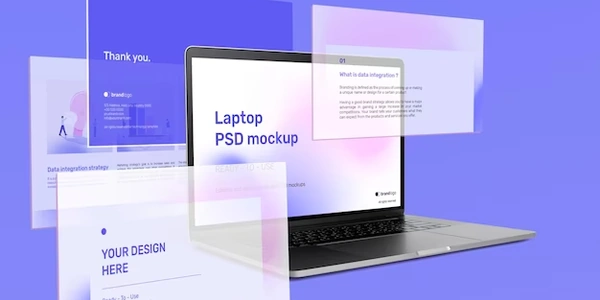Sqlite Provider in Visual Studio 2012:プログラミング解説
Visual Studio 2012 で SQLite を使用する:詳細ガイド
前提条件
このチュートリアルを開始する前に、以下のものがインストールされていることを確認してください。
- Visual Studio 2012
- .NET Framework 4.5
- SQLite
手順
-
SQLite 接続を追加する
SQLite データベースに接続するには、Visual Studio で接続を追加する必要があります。
- ソリューション エクスプローラーで、プロジェクトを右クリックし、追加 > 新しい項目 を選択します。
- データ カテゴリで、データ接続 を選択し、追加 ボタンをクリックします。
- データ接続の追加 ウィザードで、SQLite データベース プロバイダーを選択します。
- 新しい接続 ボタンをクリックして、SQLite データベース ファイルを指定します。
- 接続名を指定し、テスト接続 ボタンをクリックして接続が成功していることを確認します。
- OK ボタンをクリックして接続を追加します。
-
SQLite 接続を追加したら、ADO.NET コードを使用してデータベースとやり取りできます。
using (var connection = new System.Data.SQLite.SQLiteConnection("Data Source=mydatabase.sqlite")) { connection.Open(); using (var command = new System.Data.SQLite.SQLiteCommand(connection, "SELECT * FROM mytable")) { using (var reader = command.ExecuteReader()) { while (reader.Read()) { Console.WriteLine(reader["id"] + " " + reader["name"]); } } } }
Q: Visual Studio 2012 で SQLite を使用するには、Visual C++ ランタイムが必要ですか?
A: いいえ、Visual C++ ランタイムは必要ありません。 System.Data.SQLite NuGet パッケージには、必要なランタイムが含まれています。
A: SQLite データベース ファイルは、アプリケーションの任意の場所に保存できます。 ただし、通常はアプリケーション フォルダーまたはユーザー データ フォルダーに保存することをお勧めします。
A: SQLite のパフォーマンスを向上させるには、次のヒントに従ってください。
- インデックスを作成する
- トランザクションを使用する
- 不要なクエリを回避する
- データベース ファイルを定期的に圧縮する
Visual Studio 2012 で SQLite を使用する:サンプル コード
データベースの作成
using (var connection = new System.Data.SQLite.SQLiteConnection("Data Source=mydatabase.sqlite"))
{
connection.Open();
using (var command = new System.Data.SQLite.SQLiteCommand(connection, "CREATE TABLE mytable (id INTEGER PRIMARY KEY AUTOINCREMENT, name TEXT, price REAL)"))
{
command.ExecuteNonQuery();
}
}
このコードは、mydatabase.sqlite という名前の新しい SQLite データベースを作成し、mytable という名前のテーブルを作成します。 このテーブルには、id、name、price という 3 つの列があります。
データの挿入
using (var connection = new System.Data.SQLite.SQLiteConnection("Data Source=mydatabase.sqlite"))
{
connection.Open();
using (var command = new System.Data.SQLite.SQLiteCommand(connection, "INSERT INTO mytable (name, price) VALUES (@name, @price)"))
{
command.Parameters.AddWithValue("@name", "Product 1");
command.Parameters.AddWithValue("@price", 19.99);
command.ExecuteNonQuery();
command.Parameters.AddWithValue("@name", "Product 2");
command.Parameters.AddWithValue("@price", 29.99);
command.ExecuteNonQuery();
}
}
このコードは、mytable テーブルに 2 つの新しいレコードを挿入します。
データの読み取り
using (var connection = new System.Data.SQLite.SQLiteConnection("Data Source=mydatabase.sqlite"))
{
connection.Open();
using (var command = new System.Data.SQLite.SQLiteCommand(connection, "SELECT * FROM mytable"))
{
using (var reader = command.ExecuteReader())
{
while (reader.Read())
{
Console.WriteLine(reader["id"] + " " + reader["name"] + " " + reader["price"]);
}
}
}
}
このコードは、mytable テーブル内のすべてのレコードを読み取り、コンソールに表示します。
using (var connection = new System.Data.SQLite.SQLiteConnection("Data Source=mydatabase.sqlite"))
{
connection.Open();
using (var command = new System.Data.SQLite.SQLiteCommand(connection, "UPDATE mytable SET price = 24.99 WHERE id = 1"))
{
command.ExecuteNonQuery();
}
}
このコードは、mytable テーブル内の id が 1 であるレコードの price 列を 24.99 に更新します。
using (var connection = new System.Data.SQLite.SQLiteConnection("Data Source=mydatabase.sqlite"))
{
connection.Open();
using (var command = new System.Data.SQLite.SQLiteCommand(connection, "DELETE FROM mytable WHERE id = 2"))
{
command.ExecuteNonQuery();
}
}
このサンプル コードは、Visual Studio 2012 で SQLite を使用する基本的な方法を示しています。 SQLite を使用してより複雑な操作を実行する方法については、SQLite の公式ドキュメントを参照してください。
上記以外にも、SQLite データベースにアクセスするにはさまざまな方法があります。 最適な方法は、特定のニーズと要件によって異なります。
sqlite